memoQ-Online-Projekt – Einstellungen – Verbindung zur Textquelle
(für Projekte, die ohne Vorlage erstellt wurden)
In einem an eine Textquelle angebundenen Online-Projekt übernimmt memoQ TMS neue und geänderte Dokumente von einem content connector.
Auf der Registerkarte Verbindung zur Textquelle können Sie wählen, was passiert, wenn es eine Änderungen an der Textquelle gibt.
Verwenden Sie nach Möglichkeit Projektvorlagen: Wir sind uns bewusst, dass an Textquellen angebundene Projekte eine sehr lange Lebensdauer haben können; dennoch empfehlen wir Ihnen, ein neues Online-Projekt aus einer Projektvorlage zu erstellen. Auf diese Weise können Sie eine Vielzahl von automatisierten Aktionen (z. B. Analyse oder Vorübersetzung) für die Dokumente einrichten. Darüber hinaus können Sie diese Aktionen mit verschiedenen Ereignissen im Projekt verknüpfen, wodurch eine genauere Zeitplanung ermöglicht wird. Weitere Informationen: Siehe die Hilfe zum Bearbeiten von Projektvorlagen.
Navigation
- Klicken Sie links auf das Symbol Einstellungen
 . Der Bereich Einstellungen wird mit der Registerkarte Allgemein angezeigt.
. Der Bereich Einstellungen wird mit der Registerkarte Allgemein angezeigt. - Klicken Sie links auf das Symbol Einstellungen
 . Der Bereich Einstellungen wird mit der Registerkarte Allgemein angezeigt.
. Der Bereich Einstellungen wird mit der Registerkarte Allgemein angezeigt. - Klicken Sie auf das Symbol Verbindung zur Textquelle. Er sieht folgendermaßen aus:

Die Registerkarte Verbindung zur Textquelle wird angezeigt.
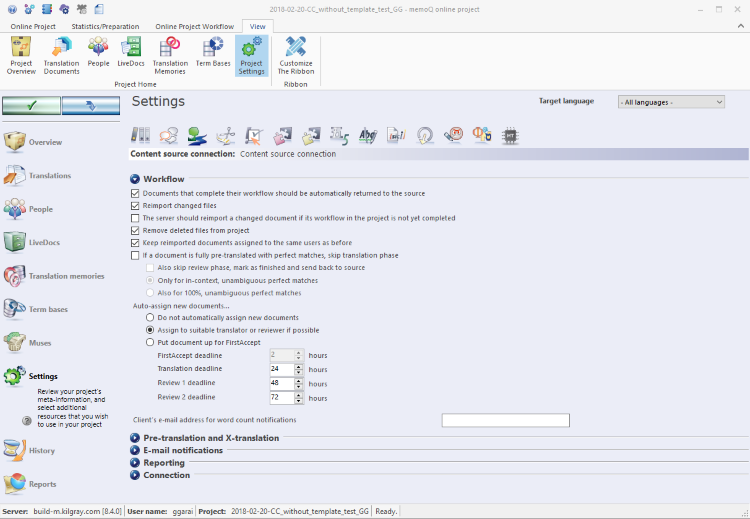
Möglichkeiten
Verwenden Sie hierfür die Einstellungen unter Workflow:
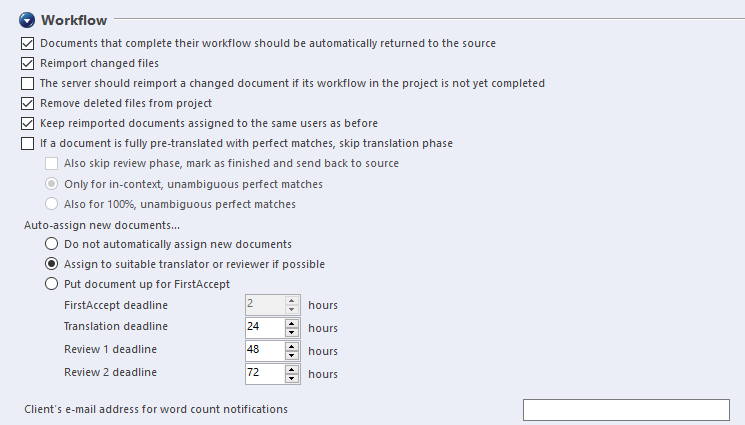
- Dokumente mit abgeschlossenem Workflow werden automatisch an die Textquelle zurückgegeben.: Wenn Sie dieses Kontrollkästchen aktivieren, sendet der memoQ TMS die Übersetzung automatisch an die Textquelle zurück, wenn alle zugewiesenen Aufgaben eines Dokuments abgeschlossen sind. Das heißt, dass das Dokument automatisch zurückgegeben wird, wenn beispielsweise der Überprüfer 2 alle Segmente bestätigt. Der Projekt-Manager hat vor der endgültigen Lieferung nicht mehr die Möglichkeit, das Dokument anzusehen. Das Kontrollkästchen ist standardmäßig aktiviert.
- Neu-Import geänderter Dateien: Normalerweise importiert memoQ TMS die geänderten Dateien erneut aus der Textquelle. Deaktivieren Sie dieses Kontrollkästchen, wenn Sie die geänderten Dateien nicht erneut importieren möchten.
- Der Server importiert ein geändertes Dokument erneut, wenn der Workflow des Dokuments im Projekt noch nicht abgeschlossen ist.: Normalerweise importiert memoQ TMS ein geändertes Dokument immer erneut. Wenn Sie jedoch nicht möchten, dass memoQ TMS Dokumente erneut importiert, die noch übersetzt oder überprüft werden, deaktivieren Sie dieses Kontrollkästchen.
- Zuweisung an Benutzer für erneut importierte Dateien wie davor beibehalten: Wenn Sie dieses Kontrollkästchen aktivieren, müssen Sie die Dokumente beim erneuten Import nicht noch einmal Benutzern zuordnen, wenn sich etwas im Ausgangstext ändert.
- Gelöschte Dateien aus Projekt entfernen: Wenn eine Datei aus der Textquelle gelöscht wird, entfernt sie memoQ TMS normalerweise auch aus dem Projekt. Wenn Sie die Dokumente, die aus der Textquelle gelöscht wurden, behalten möchten, deaktivieren Sie dieses Kontrollkästchen.
- Abschnitt Ist ein Dokument vollständig mit exakten Treffern vorübersetzt, Übersetzungsphase überspringen:
- So überspringen Sie auch die Überprüfungsphase: Aktivieren Sie das Kontrollkästchen Ebenso Überprüfungsphase überspringen, als beendet markieren und an Quelle zurücksenden.
Beispiel: Ein Dokument wird erneut importiert und vorübersetzt, und alle Segmente sind einfache (eindeutige) 100%- oder 101%-Treffer. Die von Ihnen gewählte Einstellung bestimmt, was memoQ TMS mit diesem Dokument macht: - Nur für kontextbezogene, eindeutige exakte Treffer: memoQ TMS sendet das Dokument zur Überprüfung, da es auch Segmente mit 100%-Treffern enthält. Wenn es nur 101%-Treffer enthält, würde der memoQ TMS es an die Textquelle zurückschicken.
- Auch für 100%-Treffer, eindeutige exakte Treffer: memoQ TMS sendet das Dokument an die Textquelle zurück.
- So überspringen Sie auch die Überprüfungsphase: Aktivieren Sie das Kontrollkästchen Ebenso Überprüfungsphase überspringen, als beendet markieren und an Quelle zurücksenden.
- Abschnitt Automatisches Zuweisen von neuen Dokumenten: Wählen Sie eines dieser drei Optionsfelder aus:
- Neue Dokumente nicht automatisch zuweisen: memoQ TMS wird nicht automatisch neue Dokumente an Benutzer im Projekt zuweisen.
- An geeigneten Übersetzer oder Überprüfer zuweisen, sofern möglich: memoQ TMS weist neue Dokumente an Übersetzer und Überprüfer zu. Legen Sie in der Registerkarte Personen > Sprachen und Rollen Rollen für Benutzer fest.
- Dokument für FirstAccept verfügbar: Der memoQ TMS macht das Dokument für FirstAccept verfügbar: Eingeladene Benutzer können eine lokale Kopie des Projekts auschecken, das Dokument im schreibgeschützten Modus öffnen und dann entscheiden, ob sie das Dokument zur Übersetzung oder zur Überprüfung akzeptieren. Wählen Sie in der Dropdown-Liste FirstAccept-Liefertermin einen Liefertermin aus. Der standardmäßige Liefertermin beträgt 2 Stunden. Legen Sie den Liefertermin für Übersetzer, Überprüfer 1 und Überprüfer 2 fest.
- E-Mail-Adresse des Kunden für die Wortzahl-Benachrichtigung: Geben Sie in dieses Feld die E-Mail-Adresse des Ansprechpartners auf Kundenseite ein. Wenn Sie hier eine E-Mail-Adresse eintragen, sendet memoQ TMS E-Mails, wenn neue oder geänderte Dokumente importiert werden. Diese E-Mails enthalten die Wortzahl für die Änderungen. Sie können diese E-Mail-Adresse auch beim Erstellen des Projekts eintragen.
Definieren Sie die Einstellungen für die Vorübersetzung und die dokumentenbasierte Vorübersetzung für Ihre Dokumente im Bereich Vorübersetzung und dokumentenbasierte Vorübersetzung:
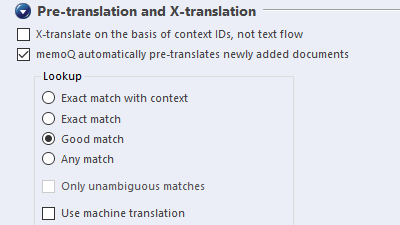
- So werden bei der dokumentenbasierten Vorübersetzung die Kontext-IDs von Segmenten betrachtet, nicht deren Textinhalt: Aktivieren Sie das Kontrollkästchen Dokumentenbasiert vorübersetzen basierend auf Kontext-IDs und nicht Textfluss.
- So werden vom memoQ TMS neue Dokumente nach dem Import oder erneuten Import automatisch vorübersetzt und aktualisierte Dokumente dokumentenbasiert vorübersetzt: Aktivieren Sie Neu hinzugefügte Dokumente werden automatisch vorübersetzt: Dieses Kontrollkästchen ist standardmäßig aktiviert.
Hinweis: Stellen Sie sicher, dass Sie dem Projekt Translation Memories bzw. LiveDocs-Korpora zuweisen, bevor neue Dokumente hinzugefügt und vorübersetzt werden.
Verwenden Sie die Einstellungen im Abschnitt Lookup, um die Vorübersetzung zu steuern.
- Wählen Sie im Abschnitt Lookup die minimale Trefferquote für die Vorübersetzung aus. Sie haben folgende Auswahlmöglichkeiten: Jeder Treffer, Guter Treffer, Exakter Treffer und Exakter Treffer mit Kontext. Wenn Sie Exakter Treffer oder Exakter Treffer mit Kontext verwenden und das Kontrollkästchen Nur eindeutige Treffer aktivieren, werden Segmente, für die es zwei oder mehr Treffer mit der gleichen Trefferquote gibt, von memoQ nicht vorübersetzt.
- Maschinelle Übersetzung verwenden: Wenn Sie dieses Kontrollkästchen aktivieren, bietet memoQ Vorschläge aus MT-Plugins sowie Vorschläge, die aus Fragmenten von TMs oder Termdatenbanken bestehen.
memoQ TMS sendet E-Mails an Projekt-Manager, wenn es eine Änderung an der Textquelle gibt. Über die Einstellungen unter E-Mail-Benachrichtigungen können Sie auswählen, bei welchen Ereignissen der memoQ TMS E-Mails versendet:
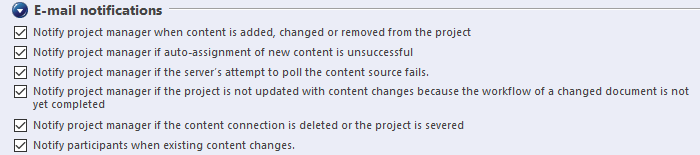
Wenn die Kontrollkästchen nicht angezeigt werden, klicken Sie auf die Überschrift E-Mail-Benachrichtigungen. Normalerweise sendet memoQ TMS E-Mails bei allen aufgeführten Ereignissen an Benutzer, die die E-Mail-Adresse in ihrem Benutzerkonto eingerichtet haben.
Wenn Sie möchten, dass memoQ TMS bei bestimmten Ereignisse keine E-Mails sendet, deaktivieren Sie das Kontrollkästchen für das Ereignis.
So richten Sie die E-Mail-Adresse für einen Benutzer ein: Öffnen Sie den Server-Administrator. Wählen Sie Benutzer aus. Wählen Sie den Benutzer aus. Klicken Sie unterhalb der Liste auf Bearbeiten. Das Fenster Benutzereigenschaften wird angezeigt. Geben Sie die E-Mail-Adresse ein und klicken Sie dann auf OK. Hinweis: Wenn das Benutzerkonto aus einem Firmennetzwerk stammt, können Sie die E-Mail-Adresse hier nicht eingeben.
- Projekt-Manager benachrichtigen, wenn Inhalt hinzugefügt, geändert oder aus dem Projekt entfernt wird: memoQ TMS sendet jedes Mal eine E-Mail an den Projekt-Manager, wenn das Projekt durch eine Änderung der Textquelle aktualisiert wird. Wenn in der Textquelle eine Änderung vorliegt, aber das Projekt nicht aktualisiert wird, wird keine E-Mail gesendet.
- Projekt-Manager benachrichtigen, wenn die automatische Zuweisung von neuem Inhalt fehlschlägt: memoQ TMS sendet eine E-Mail an den Projekt-Manager, wenn nicht alle neuen Dokumente automatisch Benutzern zugewiesen werden können.
- Projekt-Manager benachrichtigen, wenn der Versuch vom Server, die Inhaltsquelle abzurufen, fehlschlägt: memoQ TMS sendet eine E-Mail an den Projekt-Manager, wenn der Zugriff auf die Textquelle nicht möglich ist. Deaktivieren Sie dieses Kontrollkästchen nicht.
- Projekt-Manager benachrichtigen, wenn das Projekt nicht mit inhaltlichen Änderungen aktualisiert wird, da der Workflow eines geänderten Dokumentes noch nicht abgeschlossen wurde: memoQ TMS sendet eine E-Mail, wenn ein Dokument geändert wurde, aber der entsprechende Workflow noch nicht abgeschlossen ist und auf dem Server festgelegt wurde, dass das Projekt nicht aktualisiert wird, wenn Dokumente noch übersetzt oder bearbeitet werden.
- Projekt-Manager benachrichtigen, wenn die Verbindung zum Inhalt gelöscht oder das Projekt nicht verbunden ist: memoQ TMS sendet eine E-Mail an den Projekt-Manager, wenn die Textquelle nicht länger verfügbar ist. Dies kann vorkommen, wenn die Verbindung im Content-Connector-Service gelöscht wurde, mehrere Verbindungsversuche zur Textquelle fehlgeschlagen sind oder die Verbindung von der Textquelle aktiv verweigert wird. Deaktivieren Sie dieses Kontrollkästchen nicht.
- Teilnehmer benachrichtigen, wenn sich der vorhandene Inhalt ändert: memoQ TMS sendet jedes Mal eine E-Mail an alle Teilnehmer, wenn das Projekt durch die Textquelle aktualisiert wird. Dies bedeutet, dass der Server eine E-Mail sendet, wenn ein neues Dokument importiert, ein geändertes Dokument erneut importiert oder ein gelöschtes Dokument aus dem Projekt entfernt wird.
Im Abschnitt Bericht können Sie dem memoQ TMS mitteilen, wann Analyseberichte erstellt werden sollen:
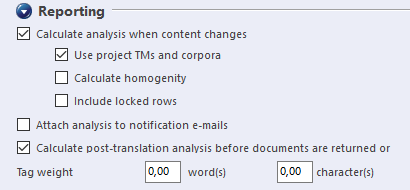
Standardmäßig wird ein neuer Analysebericht erstellt, wenn dem Projekt neue Dokumente hinzugefügt werden oder wenn vorhandene Dokumente aktualisiert werden. Wenn ein Dokument an die Textquelle zurückgegeben oder entfernt wird, erstellt memoQ TMS einen neuen Nach-Übersetzungsanalysebericht. Verwenden Sie die Optionen in diesem Abschnitt, um diese Aktivitäten zu aktiveren bzw. zu deaktivieren.
So erstellen Sie immer dann einen neuen Analysebericht, wenn ein Dokument in der Textquelle hinzugefügt oder aktualisiert wird: Aktivieren Sie das Kontrollkästchen Analyse ermitteln, wenn sich der Inhalt ändert. Es ist standardmäßig aktiviert. Die Optionen stimmen mit denen auf dem Tab memoQ-Online-Projekt> Projektverwaltung > Berichte überein.
- Um den neuen Inhalt mithilfe der Translation Memories und LiveDocs-Korpora im Projekt zu analysieren: Aktivieren Sie das Kontrollkästchen Projekt-TMs und Korpora verwenden. Es ist standardmäßig aktiviert.
-
So können Sie interne Fuzzy-Treffer im Projekt analysieren, d. h. die Fuzzy-Treffer aus Ihrer eigenen Arbeit bis jetzt: Aktivieren Sie das Kontrollkästchen Homogenität ermitteln. Es ist standardmäßig deaktiviert.
Wenn memoQ Statistiken mit Homogenität ermittelt, verwendet es die Einstellungen für die Tag-Genauigkeit ("Inline-Tag-Genauigkeit für exakte Treffer") aus den TM-Einstellungen des Projekts.Verwenden Sie Homogenität nicht, wenn mehrere Übersetzer an einem Projekt arbeiten: Da Sie nicht sagen können, welche Segmente zuerst übersetzt werden, werden die Statistiken ungenau. Für weitere Informationen: Siehe Hilfe zu Homogenität und Wiederholungen in einem Projekt.
- So wird die Analyse auch für gesperrte Zeilen berechnet: Aktivieren Sie das Kontrollkästchen Gesperrte Zeilen einschließen. Es ist standardmäßig deaktiviert: Normalerweise werden gesperrte Zeilen in Analyseberichten nicht gezählt.
- So werden Analyseberichte in E-Mails nach automatischer oder FirstAccept-Zuweisung versendet: Aktivieren Sie das Kontrollkästchen Analyse an Benachrichtigungs-E-Mails anhängen. Dies ist nur möglich, wenn das Kontrollkästchen Analyse ermitteln, wenn sich der Inhalt ändert aktiviert ist.
- So erstellen Sie einen neuen Nach-Übersetzungsanalysebericht, wenn ein Dokument beendet ist (und an die Textquelle gesendet ist), oder wenn ein Dokument von der Textquelle gelöscht wird (und vom Projekt entfernt wird) Aktivieren Sie das Kontrollkästchen Nach-Übersetzungsanalyse ermitteln, bevor Dokumente zurückgegeben oder entfernt werden. Genau wie im Bereich Projektverwaltung können Sie in den Kästchen für Tag-Gewichtung bestimmen, wie Formatierungs- und Inline-Tags gezählt werden sollen.
Der Abschnitt Verbindung zeigt die Werte der Felder Verbindungsname, Beschreibung, URL und Polling-Häufigkeit der Verbindung:
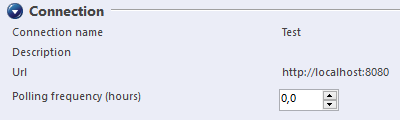
Wenn diese Details nicht angezeigt werden, klicken Sie auf die Überschrift Verbindung.
Das Feld Polling-Häufigkeit (Stunden) zeigt an, wie oft die Textquelle auf Änderungen überprüft wird. memoQ TMS kann diese Überprüfung alle paar Stunden vornehmen, und in diesem Feld ist die Anzahl der Stunden angegeben. Sie können diese Einstellung ändern. Normalerweise enthält das Drehfeld Polling-Häufigkeit (Stunden) den Wert, der beim Erstellen des Projekts eingegeben wurde.
Abschließende Schritte
Wählen Sie im Bereich Einstellungen eine andere Registerkarte aus. Oder wählen Sie im Fenster memoQ-Online-Projekt einen anderen Bereich aus.
Wenn Sie Änderungen an den Einstellungen vornehmen, denken Sie daran, sie zu speichern.
Wenn Sie Änderungen an einem Online-Projekt vornehmen, werden die Änderungen nicht auf Ihrem Computer, sondern auf dem memoQ TMS vorgenommen. Es ist möglich, dass mehrere Benutzer gleichzeitig Änderungen am Projekt vornehmen.
Einige Änderungen werden nicht automatisch gespeichert. Wenn Änderungen vorliegen, die Sie speichern müssen, wird das grüne Häkchensymbol oben links orange:
![]()
Klicken Sie auf diese Schaltfläche, um Änderungen am Online-Projekt zu speichern.
Klicken Sie auf diese Schaltfläche, um die von anderen Personen am Online-Projekt vorgenommenen Änderungen abzurufen:
![]()
Stellen Sie sicher, dass Sie Ihre Änderungen speichern, bevor Sie hierauf klicken.
Navigieren zwischen Fenstern: Sie können mehrere Online-Projekte zur Verwaltung öffnen. Jedes Online-Projekt wird in einem separaten Fenster geöffnet. So wechseln Sie zwischen ihnen und dem Dashboard oder der Projektzentrale (wenn Sie eine lokale Kopie geöffnet haben): Halten Sie Alt gedrückt, und drücken Sie Tab mehrere Male, bis das gewünschte Fenster angezeigt wird. Oder: Klicken Sie auf der Windows-Taskleiste auf das memoQ-Symbol, und klicken Sie dann auf das Fenster, zu dem Sie wechseln möchten.